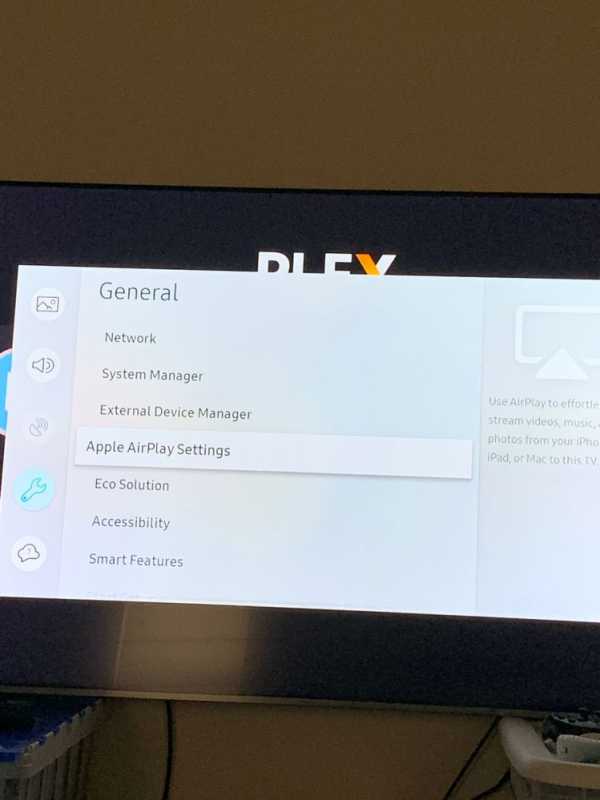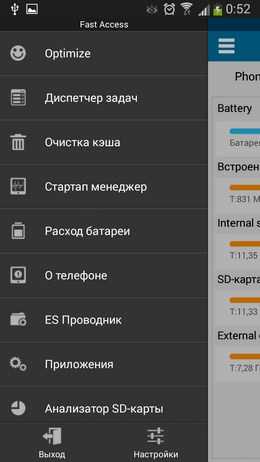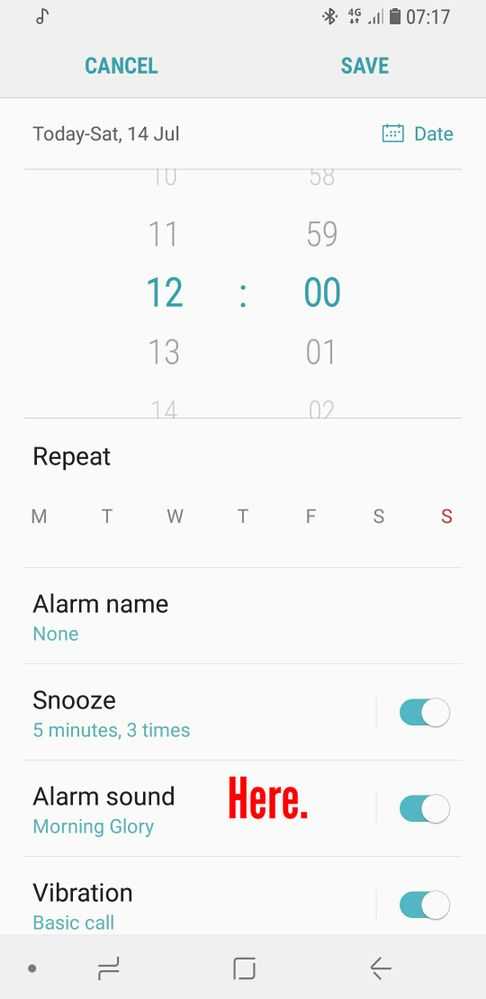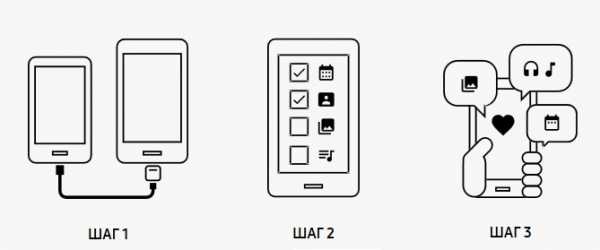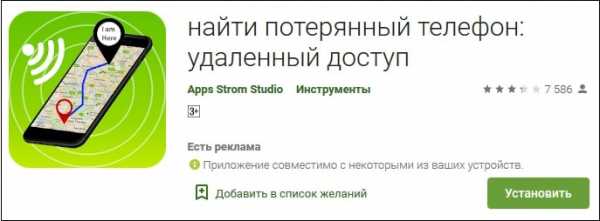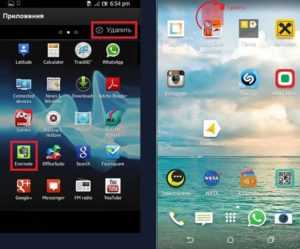Как выключить самсунг j5 prime если он завис
Как перезагрузить Samsung Galaxy J5 Prime SM-G570F/DS, если он завис кнопками
Рейтинг телефона: (4.33 - 9 голосов)Наличие перезагрузки: В наличии
Еще несколько лет назад практически все Android-смартфоны оснащались разборными корпусами. При возникновении системных сбоев владельцы устройств могли выполнить быструю перезагрузку, сняв на пару секунд аккумулятор. Сегодня же решать столь кардинально проблемы невозможно – конструкция гаджетов не позволит получить доступ к батарее. Разобраться с тем, как перезагрузить телефон Samsung Galaxy J5 Prime SM-G570F/DS, если он завис, получится без особых трудностей – разработчики популярной операционки предусмотрели несколько способов.
Если устройство перестает отзываться на привычные действия, то причина, вероятно, кроется в программных сбоях. Без использования оборудования, доступного мастерам СЦ узнать, из-за чего произошло зависание – невозможно. Однако в основе чаще всего такие факторы:
- ошибки в работе графической оболочки или при обновлении ОС;
- чрезмерное заполнение внутренней памяти устройства;
- сбои при обновлении программ или прошивки;
- резкие перепады окружающей температуры;
- механические повреждения.
Во многих ситуациях перезагрузка помогает смартфону прийти в себя. Если же зависания носят постоянный характер, то прибегнуть придется к более серьезным мерам.
Перезагрузка Samsung Galaxy J5 Prime SM-G570F/DS кнопками
В Android предусмотрена возможность экстренной принудительной перезагрузки, выполняется которая одинаково практически на всех существующих смартфонах. Активировать опцию можно при помощи следующей комбинации горячих клавиш:
- Зажать кнопки включения (разблокировки) и увеличения громкости.
- После того, как дисплей погаснет, и телефон издаст вибрацию – отпустить.
Если вариант с кнопкой увеличения громкости результата не дал, то следует выполнить перезагрузку, используя уменьшение. Разумеется, такой подход актуален, если механические клавиши исправны.
Вспомогательные решения
Гораздо серьезнее обстоят дела, когда любимый гаджет полностью не реагирует на кнопку включения. Универсальной рекомендации на такой случай не существует. Представители производителей и сервисных центров советуют попробовать один из перечисленных далее способов спасения зависшего телефона:
- Входящий звонок – стоит попросить кого-нибудь позвонить на проблемный смартфон. Если на дисплее отобразится входящий вызов, то необходимо быстро вызвать меню перезагрузки, зажав кнопку включения.
- Если кнопка питания не работает, то дождаться, пока гаджет разрядится. Полное отключение питания в таком случае прервет процессы, из-за которых возникли сбои. Проверить, решена ли проблема можно, если немного зарядить телефон и включить его.
- Некоторые смартфоны оснащаются сервисной кнопкой Ресет, которая активирует моментальную перезагрузку сразу после нажатия. Присутствует она, в частности, на некоторых моделях от Sony и HTC, а располагается рядом с USB-разъемом (не путать с отверстием для микрофона) или в месте для установки слота под sim-карты. Нажимать ее следует аккуратно, при помощи тонкой иголки или зубочистки.
Если получится привести устройство в чувства, то рекомендуется вручную проверить список недавно установленного ПО и удалить сомнительное. Также стоит запустить штатный антивирус и следовать рекомендациям операционки. При постоянных зависаниях можно попробовать восстановление к заводским настройкам или обращение в сервисный центр.
Проблемы при запуске
Следующий способ актуален для такой проблемы – смартфон завис при включении. Проявляется это в виде загрузочного экрана, который никуда не пропадает слишком долго. Обычно устройство получается выключить, просто зажав соответствующую кнопку. Разрешить ситуацию можно так:
- Поставить смартфон на зарядку для того, чтобы исключить проблему внезапного отключения из-за севшего аккумулятора.
- Вызвать меню Recovery следующим путем: на выключенном устройстве зажать кнопки включения и “громкость вверх” до вибрации.
- Через пару секунд на дисплее появится необходимое для перезагрузки меню. Выбрать необходимо пункт “Reboot system now”. В течение пары минут смартфон должен полностью загрузиться в штатном режиме.
Если в системе не произошло серьезных сбоев, то перезагрузка с использованием Рекавери пройдет быстро и безопасно. Однако столкнуться можно и с полным выходом из строя операционки. Проблему разрешить можно, но пожертвовать придется файлами, расположенными во внутренней памяти (все, что сохранено на MicroSD останется на своих местах).
Итак, если телефон завис на заставке при включении, то разобраться с ситуацией позволит восстановление к заводским настройкам. Выполнить это можно руководствуясь инструкцией для доступа к Recovery, отмеченной выше, однако в меню выбирать следует пункт “Wipe data/factory reset”. Поскольку у разных производителей Рекавери может отличаться, восстановление может скрываться за пунктами “Wipe data” или “Advanced wipe”. Спустя пару минут гаджет включится и предложит настройку системы, которую обычно выполняют пользователи после покупки. Если столь кардинальные способы не сработают, что единственный выход – посещение сервисного центра.
Видео как перезагрузить телефон Samsung Galaxy J5 Prime SM-G570F/DS
Поделитесь страницей с друзьями:Если все вышеперечисленные советы не помогли, то читайте также:
Как прошить Samsung Galaxy J5 Prime SM-G570F/DS
Как получить root-права для Samsung Galaxy J5 Prime SM-G570F/DS
Как сделать сброс до заводских настроек (hard reset) для Samsung Galaxy J5 Prime SM-G570F/DS
Как разблокировать Samsung Galaxy J5 Prime SM-G570F/DS
Что делать, если Samsung Galaxy J5 Prime SM-G570F/DS не включается
Что делать, если Samsung Galaxy J5 Prime SM-G570F/DS не заряжается
Что делать, если компьютер не видит Samsung Galaxy J5 Prime SM-G570F/DS через USB
Как сделать скриншот на Samsung Galaxy J5 Prime SM-G570F/DS
Как сделать сброс FRP на Samsung Galaxy J5 Prime SM-G570F/DS
Как обновить Samsung Galaxy J5 Prime SM-G570F/DS
Перезагрузка других моделей телефонов
Как выключить замороженный смартфон Galaxy с несъемной батареей?
Большинство из вас могут столкнуться с этой проблемой, если у вас есть смартфон Samsung Galaxy Android, такой как Samsung Galaxy S8 Plus, Samsung Galaxy S8, Samsung Galaxy A9, Samsung Galaxy S7, Samsung Galaxy S7 Edge, Samsung Galaxy A3, Samsung Galaxy A5, Samsung Galaxy. A7, Samsung Galaxy E5, Samsung Galaxy E7, Samsung Galaxy S6, Samsung Galaxy S6 Edge, Samsung Galaxy A3 Duos, Samsung Galaxy A5 Duos, Samsung Galaxy A7 Duos, Samsung Galaxy A8, Samsung Galaxy A8 Duos, Samsung Galaxy S6 Active, Samsung Galaxy S6 Duos, Samsung Galaxy S6 Edge + или Samsung Galaxy Note5 с несъемным аккумулятором.
Самым «популярным» решением для смартфонов Galaxy, когда они застревают / замораживаются, было извлечение батарей и повторная установка через несколько секунд, но это решение не будет работать на смартфонах Galaxy, у которых нет съемной батареи. Итак, что вам нужно делать? Не волнуйтесь, я нашел простое решение для решения этой проблемы, которое на самом деле тоже очень эффективно.
Итак, как выключить / выключить замороженный смартфон Samsung Galaxy с несъемной батареей?
Чтобы выключить / выключить / выключить смартфон Samsung Galaxy с несъемным аккумулятором в замороженном состоянии, вам необходимо одновременно нажать и удерживать кнопку «Уменьшение громкости» + «Питание» в течение минимум . 8 секунд или пока он не получит выключение / выключение.Вот и все, ваш смартфон Galaxy теперь выключится / выключится.
Вы также можете использовать этот метод для переключения смартфона Galaxy с несъемным аккумулятором, застрявшим в цикле загрузки Android.
Обычные запросы для этого учебного пособия
- Как выключить / выключить замороженный Samsung Galaxy C7 Pro?
- Как выключить / выключить замороженный Samsung Galaxy C7?
- Как выключить / выключить замороженный Samsung Galaxy S8 Plus?
- Как выключить / выключить замороженный Samsung Galaxy S8?
- Как выключить / выключить замороженный Samsung Galaxy S7 Edge?
- Как выключить / выключить замороженный Samsung Galaxy S7?
- Как выключить / выключить замороженный Samsung Galaxy A3?
- Как выключить / выключить замороженный Samsung Galaxy A5?
- Как выключить / выключить замороженный Samsung Galaxy A7?
- Как выключить / выключить замороженный Samsung Galaxy E5?
- Как выключить / выключить замороженный Samsung Galaxy E7?
- Как выключить / выключить замороженный Samsung Galaxy S6?
- Как выключить / выключить замороженный Samsung Galaxy S6 Edge?
- Как выключить / выключить замороженный Samsung Galaxy A3 Duos?
- Как выключить / выключить замороженный Samsung Galaxy A5 Duos?
- Как выключить / выключить замороженный Samsung Galaxy A7 Duos?
- Как выключить / выключить замороженный Samsung Galaxy A9?
- Как выключить / выключить замороженный Samsung Galaxy A8?
- Как выключить / выключить замороженный Samsung Galaxy A8 Duos?
- Как выключить / выключить замороженный Samsung Galaxy S6 Active?
- Как выключить / выключить замороженный Samsung Galaxy S6 Duos?
- Как выключить / выключить замороженный Samsung Galaxy Note5?
- Как выключить / выключить замороженный Samsung Galaxy S6 Edge +?
- Как выключить / выключить / выключить замороженный смартфон Samsung Galaxy с несъемным аккумулятором?
If "Как выключить / выключить замороженный смартфон Galaxy с несъемной батареей?" Учебник действительно помог вам, пожалуйста, поставьте лайк / поделитесь на веб-сайтах социальных сетей, используя указанные ниже кнопки.
Я забыл код блокировки экрана для SAMSUNG G570F Galaxy J5 Prime. Что делать ?, как на
Первый вариант - если у вас есть учетная запись Google, вы помните пароль к ней и у вас есть подключение к Интернету. Вы можете выполнить следующие шаги:
- Система должна предупредить вас после пятикратного ввода неправильного пароля.
- Подождите около 30 секунд и попробуйте ввести его еще раз.
- В левом углу интерфейса разблокировки должно быть «Забыли пароль».Щелкните по нему.
- Теперь введите пароль своей учетной записи Google, и SAMSUNG G570F Galaxy J5 Prime должен быть разблокирован.
Второй вариант - SAMSUNG G570F Galaxy J5 Prime без аккаунта Google. Используйте сброс к заводским настройкам. Однако имейте в виду, что вы можете потерять все данные на своем SAMSUNG G570F Galaxy J5 Prime
.Если вы нашли это полезным, нажмите на звездочку Google, поставьте лайк Facebook или подписывайтесь на нас на Twitter и Instagram
.Hard Reset SAMSUNG G570F Galaxy J5 Prime, как сделать
Как сбросить к заводским настройкам SAMSUNG G570F Galaxy J5 Prime ? Как стереть все данные в SAMSUNG G570F Galaxy J5 Prime? Как обойти блокировку экрана в SAMSUNG G570F Galaxy J5 Prime? Как восстановить установки по умолчанию в SAMSUNG G570F Galaxy J5 Prime?
В данном руководстве показаны все методы основного сброса SAMSUNG G570F Galaxy J5 Prime. Узнайте, как выполнить полный сброс с помощью аппаратных клавиш и Android 6.0 Настройки Marshmallow. В результате ваш SAMSUNG G570F Galaxy J5 Prime будет таким же новым, а ядро Samsung Exynos 7 Quad 7570 будет работать быстрее.
Первый способ:
- Сначала включите устройство, нажав на пару секунд кнопку питания .
- На следующем шаге зажмите Volume Down + Home + Power.
- Как только появится Recovery Mode , отпустите все удерживаемые клавиши.
- В меню выберите «Wipe Data / Factory Reset» , используя кнопки громкости для прокрутки и кнопку питания для выбора параметров.
- Нажмите «Да - удалить все данные пользователя» , чтобы подтвердить операцию, если вы уверены, что хотите удалить все свои данные.
- Используйте кнопку питания , чтобы принять вариант « перезагрузить систему сейчас».
- Молодец! Аппаратный сброс только что был выполнен.
Если вы нашли это полезным, нажмите на звездочку Google, поставьте лайк Facebook или подписывайтесь на нас на Twitter и Instagram
доля ТвитнутьАппаратный сброс (SAMSUNG G570F Galaxy J5 Prime)
Рейтинг: 5.0 - 1 отзыв Сброс к заводским настройкамКак сделать Hard Reset SAMSUNG Galaxy J5 (2016) - Восстановление Android - видео
SAMSUNG Galaxy J5 (2016) HARD RESET / Bypass Pattern / Format - видео
Статьи
Как дезинфицировать мышь и клавиатуру? Что такое TikTok? Что такое Zoom Boom?Статьи
01 апреля 2020
Как дезинфицировать мышь и клавиатуру?07 мая 2020
Что такое TikTok?25 мая 2020
Что такое Zoom Boom? Увидеть все .Как включить неизвестные источники на SAMSUNG G570F Galaxy J5 Prime, как на
Кто эти «Неизвестные источники» и для чего они нужны? Просто позволяет поставить любое приложение, кроме Android Market. Это может быть приложение, отправленное по электронной почте. Или скачано с веб-сайта. Если вы являетесь пользователем Android, настанет время, когда вы захотите установить приложение, которого нет в Android Market. Если вы попытаетесь установить такое приложение, вы получите сообщение «В целях безопасности ваш телефон настроен на блокировку установки приложений, полученных не из Android Market». Как это исправить?
Чтобы разрешить установку приложений из приложений не из Market, выполните несколько простых шагов.
1. В SAMSUNG G570F Galaxy J5 Prime перейдите в «Настройки», вы можете найти значок «Настройки», перетащив верхнюю панель в верхнем правом углу.
2. Затем нажмите «Настройки безопасности».
3. Теперь найдите Неизвестные источники и включите переключатель.
4. Вы получите несколько предупреждений, внимательно прочтите их и нажмите OK, чтобы подтвердить свой выбор.
Поздравление. Теперь вы можете улучшить свой SAMSUNG G570F Galaxy J5 Prime
.Если вас беспокоят последствия для безопасности при разрешении доступа к неизвестным источникам, то после установки приложения из-за пределов Android Market снова нажмите кнопку переключения, чтобы отключить их.
Если вы нашли это полезным, нажмите на звездочку Google, поставьте лайк Facebook или подписывайтесь на нас на Twitter и Instagram
.